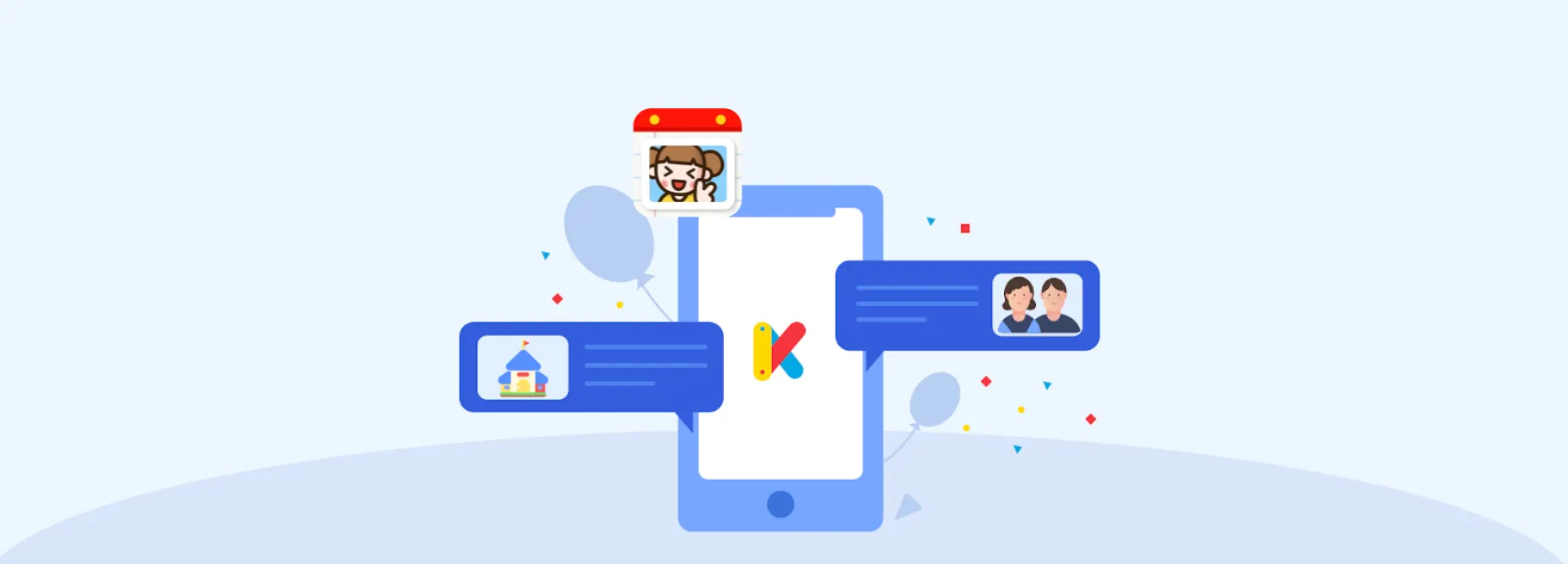출석부 수정은 이렇게!
정신없는 보육일정으로 등하원 정보가 잘못되어 키즈노트 출석부 수정이 필요할 때! 이럴 경우에는 어떻게 전자출결 출석부 수정을 진행할 수 있는지 궁금하셨죠? 이번 글에서는 출석부 수정 방법을 알려드릴게요.
출석 부 수정 시, 수정 가능 기한은 최대 3일이며 보육통합 전송 전이라면 키즈노트 출석부에서 수정이 가능합니다. 만약 출석 내용이 이미 보육통합으로 전송된 후라면 연계 우선순위에 따라서만 수정이 가능합니다.
출석부 수정 시에는 꼭 수정 가능기간과 범위에 대하여 안내 확인 후 출석부 수정을 진행을 하시기 바랍니다!
출석부 수정 가능 기간
키즈노트 출석부는 보육일 기준 3일 내(일요일, 공휴일 제외) 출석부만 키즈노트에서 수정 후 보육 통합에 전송이 가능합니다. 출석일이 3일이 지난 경우에는 키즈노트에서 수정할 수 있지만 어린이집 지원 시스템으로 반영되지 않습니다.
- 단 , 수정 시 출석상태의 연계 우선 순위 (1순위 등하원 수정 > 2순위 자동태깅 > 3순위 인정결석 및 결석)에 따라 수정 제한될 수도 있습니다.
- 변경하려는 범위가 아래일 경우 보육일 3일이 지난 후 키즈노트 출석부가 아닌 어린이집 지원시스템에서만 수정이 가능합니다.
①보육시간을 축소하는 경우
②출결 상태를 ‘결석’으로 수정하는 경우
- 키즈노트에 등록된 등하원 정보는 12시, 15시, 18시, 21시, 22시, 23~00시에 어린이집 지원 시스템으로 전송됩니다.
출석부 수정 가능 범위
키즈노트 출석부는 3일 이내의 과거 출석부를 수정하는 경우 우선순위(등하원 수정 > 자동태깅 > 인정결석 및 결석)에 따라수정이 제한될 수도 있습니다.
- 키즈노트에 등록된 등하원 정보는 12시, 15시, 18시, 21시, 22시, 23~00시에 어린이집 지원 시스템으로 전송됩니다. 따라서 키즈노트 등하원정보는 보육통합으로 전송되기 전이라면 어떤 경우이든 수정 가능합니다.
*우선 순위가 높을수록 최우선 반영
1순위 등하원 수정 > 2순위 자동태깅 > 3순위 인정결석 및 결석
- 보육통합으로 이미 전송된 후라면 출석상태의 연계 우선 순위에 따라 수정 제한될 수도 있습니다.
- 출석부 전송 전 꼭 출석부를 확인해주세요!
- 출석일이 3일이 지난 경우에는 키즈노트에서 수정할 수 있지만 어린이집 지원 시스템으로 반영되지 않습니다.
- 보육통합에 전송된 데이터는 키즈노트에서 삭제하여도 반영되지 않습니다.
- 어린이집지원시스템에서 이용현황 확정 후 전송된 데이터는 보육통합에 반영되지 않습니다.
[보육통합으로 출결정보 전송 후 수정 예시 ]
•
1순위 등하원수정(수기입력)하고 2순위 전자출결 자동태깅이나 3순위.인정결석으로 변경하려 할 경우 보육포털에는 반영되지 않습니다. 이 경우 1순위 등하원 시간 수정만 가능합니다.
•
2순위 전자출결 자동태깅을 먼저한 경우에도 3순위 인정결석으로 변경 불가능합니다.
•
한 번 1순위 등하원 수정(수기입력)을 한 아이의 출결정보는 1순위 등하원 수정(수기입력)으로만 수정 반영이 가능합니다.
•
전염병/자연재해 등으로 인한 인정결석 전송 후 일반결석으로 수정 불가능합니다.어린이집지원시스템 내에서만 보육일 3일 후 수정 반영 가능합니다.
출석부 수정이 불가능한 경우
보육일 3일 내 키즈노트 출석부를 상위 우선 순위에서 하위 우선 순위로 변경하는 아래의 경우는 수정이 되지 않습니다.
- 1순위 등하원 수기입력을 2순위 전자출결 자동태깅으로 변경
- 1순위 등하원 수기입력을 3순위 인정결석으로 변경
- 2순위 전자출결 자동태깅을 3순위 인정결석으로 변경
출석부 수정/인정결석 체크하기(PC)
PC 키즈노트 웹에서 출석부 수정/인정결석 체크하기
PC) 키즈노트 사이트에서 키즈노트 출석부 메뉴로 이동해 주세요.
PC 키즈노트 웹에서 출석부 수정/인정결석 체크하기
PC) 해당 일별 출석부에서 수정하려는 원아를 리스트에서 확인해 주세요.
- 해당 원아가 등하원하여 기기 태깅을 한 경우 출석/ 등하원시간 표시가 되어있습니다.
PC 키즈노트 웹에서 출석부 수정/인정결석 체크하기
PC) 해당 원아의 출결상태 또는 등/하원시간을 수기로 입력하여 변경하실 수 있습니다.
- 비고란에 사유를 입력하여 원에서 필요한 메모사항을 기입해 둘 수 있습니다.
PC 키즈노트 웹에서 출석부 수정/인정결석 체크하기
PC) 출석부 등하원 시간 수정 시 사회보장원 지침에 따라 반드시 사유를 선택해 주세요.
- 해당 수정 사유 4가지에 포함되지 않는 경우 수정 반영이 어렵습니다.
- 수정 후 수정 사유와 수정된 시간이 표시 됩니다.
PC 키즈노트 웹에서 출석부 수정/인정결석 체크하기
PC) [인정결석 체크]결석으로 체크한 경우에만 추가로 인정결석을 체크할 수 있습니다. 인정 사유를 선택하면 통계 생성 시 출석으로 인정 됩니다.
- 일요일과 공휴일은 보육일수에 포함되지 않아 인정결석으로 처리되지 않습니다.
- 반드시 실제로 해당 날짜에 등하원을 한 원아의 출석부만 작성해 주세요.
- 이 외의 원아들은 보육통합에서 자동으로 결석 처리되니 별도로 출결 사항을 입력하지 않아도 됩니다.
PC 키즈노트 웹에서 출석부 수정/인정결석 체크하기
PC) [인정결석 체크]단순 결석은 출석으로 인정되지 않으나, 인정결석에 사유를 선택하여 저장한 경우에는 출석으로 인정됩니다.
- 인정결석 사유: 질병/부상, 부모의 출산, 미세먼지, 자연재해/재난, 경조사
- 인정결석 사유를 입력하면 학부모님에게 출석부 푸시 알림이 발송됩니다.
인정결석 주의사항
- 토요일 인정결석 처리는 어린이집 운영위원회에서 '토요일 운영 원' 으로 정해져있고, 보육통합 내 보육일수에 토요일을 포함하여 설정되어 있는 경우라면 가능합니다. 이 경우가 아니라면, 키즈노트 출석부에 인정결석으로 기입해도 사회보장원에서 처리되지 않습니다.
- 출석일이 3일이 지난 경우에는 키즈노트에서 수정할 수 있지만 어린이집 지원 시스템으로 반영되지 않습니다.
- 키즈노트에 등록된 등하원 정보는 12시, 15시, 18시, 21시, 22시, 23~00시에 어린이집 지원 시스템으로 전송됩니다. 작성(수정) 후, 다음날 오후까지도 확인이 안된다면, 키즈노트 고객센터로 문의주시기 바랍니다.
출석부 수정/인정결석 체크하기(Mobile)
Mobile 키즈노트 앱에서 출석부 수정/인정결석 체크하기
Mobile) 키즈노트 앱에서 출석부 메뉴로 이동해 주세요.
Mobile 키즈노트 앱에서 출석부 수정/인정결석 체크하기
Mobile) 원장님 계정일 경우 확인하려는 반을 선택해 주세요.
Mobile 키즈노트 앱에서 출석부 수정/인정결석 체크하기
Mobile) 각 반별 월 출석부에서 수정하려는 날짜를선택하여 일별 출석부로 이동해 주세요.
Mobile 키즈노트 앱에서 출석부 수정/인정결석 체크하기
Mobile) 해당 일별 출석부에서 수정하려는 원아를 선택해 주세요.
Mobile 키즈노트 앱에서 출석부 수정/인정결석 체크하기
Mobile) 해당원아의 출결상태 또는 등/하원시간을 수기로 입력하여 변경하실 수 있습니다.
- 비고란에 사유를 입력하여 원에서 필요한 메모사항을 기입해 둘 수 있습니다.
Mobile 키즈노트 앱에서 출석부 수정/인정결석 체크하기
Mobile) 출석부 등하원 시간 수정 시 반드시 수정사유를 선택해 주세요.
- 해당 수정 사유 4가지에 포함되지 않는 경우 수정 반영이 어렵습니다.
- 수정 후 수정 사유와 수정된 시간이 표시 됩니다.
Mobile 키즈노트 앱에서 출석부 수정/인정결석 체크하기
Mobile) [인정결석]결석으로 체크한 경우에만 추가로 인정결석을 체크할 수 있습니다. 인정 사유를 선택하면 통계 생성 시 출석으로 인정 됩니다.
- 일요일과 공휴일은 보육일수에 포함되지 않아 인정결석으로 처리되지 않습니다.
- 반드시 실제로 해당 날짜에 등하원을 한 원아의 출석부만 작성해 주세요.
- 이 외의 원아들은 보육통합에서 자동으로 결석 처리되니 별도로 출결 사항을 입력하지 않아도 됩니다.
Mobile 키즈노트 앱에서 출석부 수정/인정결석 체크하기
Mobile) [인정결석] 단순 결석은 출석으로 인정되지 않으나, 인정결석에 사유를 선택하여 저장한 경우에는 출석으로 인정됩니다.
- 인정결석 사유: 질병/부상, 부모의 출산, 미세먼지, 자연재해/재난, 경조사
- 인정결석 사유를 입력하면 학부모님에게 출석부 푸시 알림이 발송됩니다.
인정결석 주의사항
- 토요일 인정결석 처리는 어린이집 운영위원회에서 '토요일 운영 원' 으로 정해져있고, 보육통합 내 보육일수에 토요일을 포함하여 설정되어 있는 경우라면 가능합니다. 이 경우가 아니라면, 키즈노트 출석부에 인정결석으로 기입해도 사회보장원에서 처리되지 않습니다.
- 출석일이 3일이 지난 경우에는 키즈노트에서 수정할 수 있지만 어린이집 지원 시스템으로 반영되지 않습니다.
- 키즈노트에 등록된 등하원 정보는 12시, 15시, 18시, 21시, 22시, 23~00시에 어린이집 지원 시스템으로 전송됩니다. 작성(수정) 후, 다음날 오후까지도 확인이 안된다면, 키즈노트 고객센터로 문의주시기 바랍니다.
수정된 출결 정보 확인하기
출석부 작성(수정) 후 다음날 오후 이내 수정된 출결정보를 보육통합 시스템에서 확인 하실 수 있습니다.
- 키즈노트에서 어린이집 지원시스템으로 등하원정보 전송한 후, 사회보장원 데이터가 업데이트 된 후 확인이 가능하기 때문이며 등하원 정보 전송 전에는 제한 없이 출결정보를 수정할 수 있습니다.
- 어린이집 지원시스템으로 등하원정보 전송 후에는 출석상태의 연계 우선순위 (등하원 수정 > 자동태깅 > 인정결석 및 결석)에 따라 수정 제한이 되기 때문에 전송 전 어떤 경우든 수정하고 전송될수 있도록 데이터 전송시간이 있습니다.
- 키즈노트에 등록된 등하원 정보는 12시, 15시, 18시, 21시, 22시, 23~00시에 어린이집 지원 시스템으로 전송됩니다.
- 사회보장원 데이터 업데이트는 08시, 10시, 12시, 14시, 16시, 18시, 20시, 22시, 23시 59분, 익일 02시에 이루어 집니다. 따라서 중간중간에 어린이집지원시스템과 키즈노트의 출결현황이 일치하지 않을 수 있습니다. 출석부 작성(수정) 후 다음날 오후 이내에는 수정된 출결정보를 보육통합 시스템에서 확인하실 수 있습니다.
전자출결 등하원 관리 TIP
- 오전 중 등원 출결정보를 출석부에서 확인하고 오후 하원 출결정보를 21시 전 확인하시면 정확한 등하원 관리를 하실 수 있습니다.
- 전자출결사용원 대상 등하원 정보 전송시간 안내 푸시가 평일(월~금요일) 오전 11시에 발송됩니다.
- 오전 중 등원시간 푸시를 받았을때 등원 출결정보를 출석부에서 확인하고, 오후 하원 출결정보를 21시 전확인하시면 정확한 등하원 관리를 하실 수 있습니다.
해당 기능은 안드로이드 3.8.001 앱 버전 이상부터 사용할 수 있습니다.
전자출결 버전은 안드로이드 3.3.002 / iOS 4.8.0 앱 버전 이상부터 사용할 수 있습니다.
다양한 강점을 지닌 키즈노트 전자출결 서비스! 전자출결도 이제 키즈노트와 함께 하세요. 키즈노트의 스마트주문 메뉴에서 현재 이용하고 있는 전자출결 업체의 원아 태그를 구매할 수 있습니다.(스마트주문에서 태그 상품이 보이지 않는 경우,원 설정 > 등하원 전자출결 설정 메뉴에서 전자출결 업체를 선택해야 상품이 보여집니다.)
Copyright  Kids Note, Inc. All rights reserved.
https://www.kidsnote.com
Kids Note, Inc. All rights reserved.
https://www.kidsnote.com

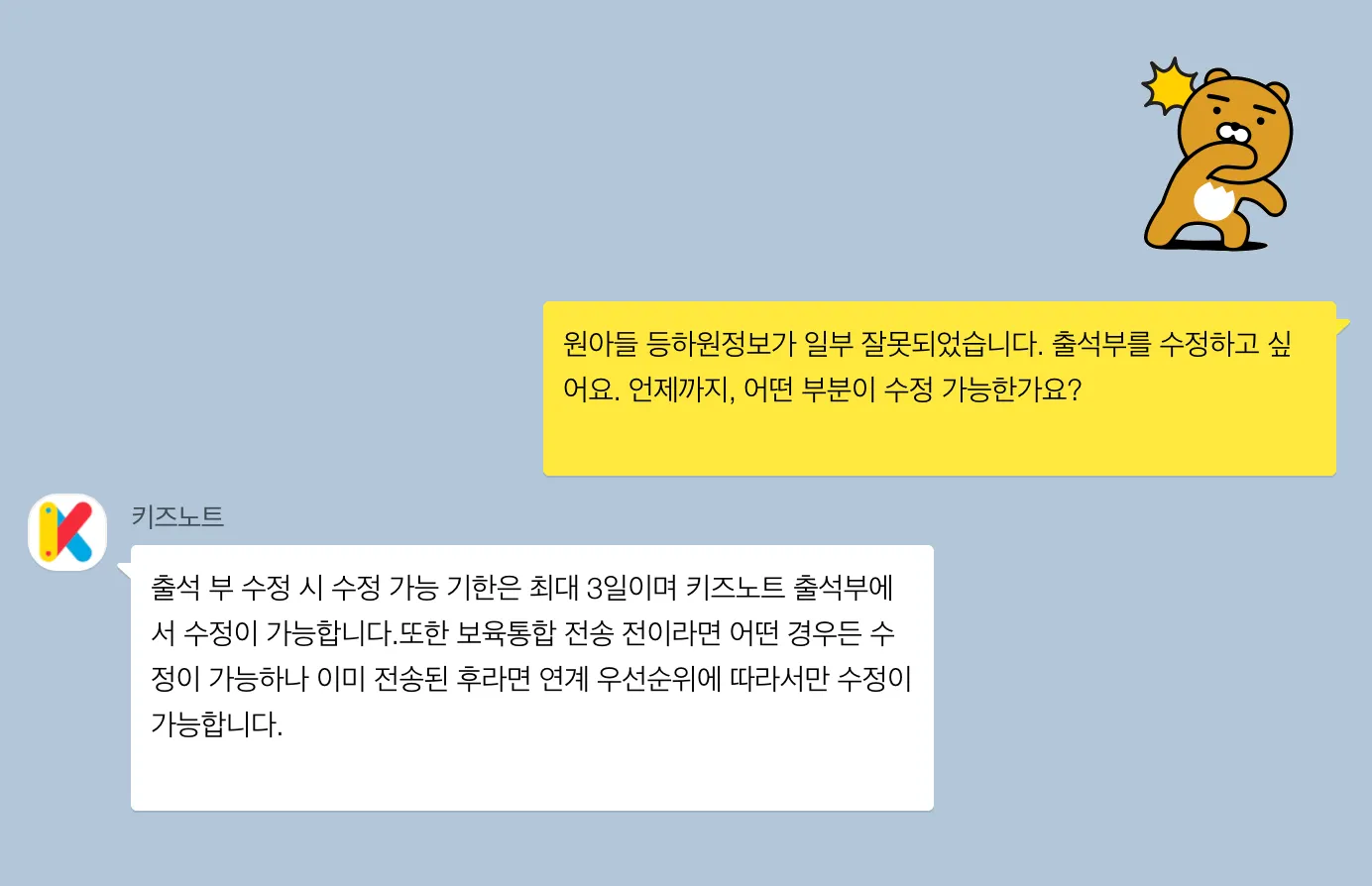
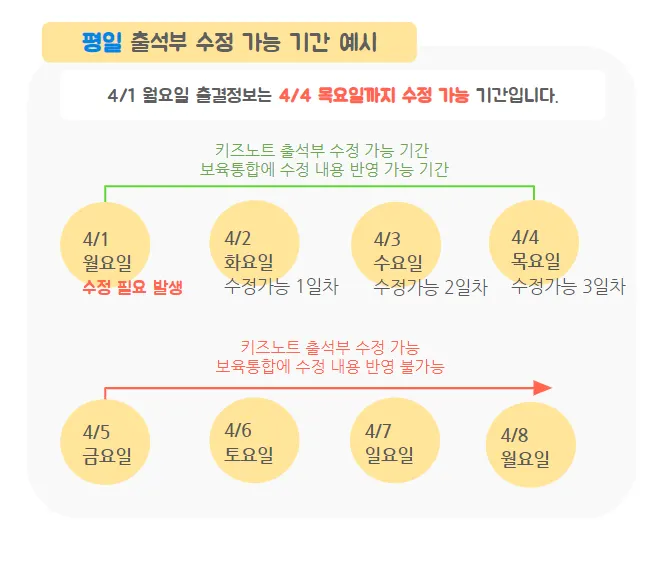
.png&blockId=b90174f1-2de6-45ae-aeb2-d1dd130d60bf)
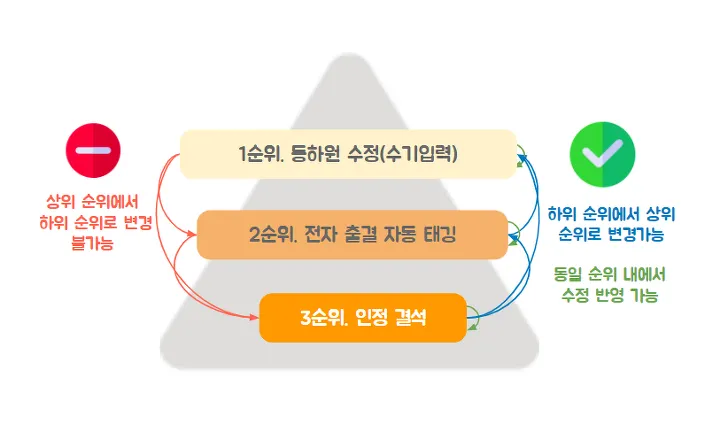
.png&blockId=a90da05f-343d-4e6b-b5f6-13cae2d2af84)
.png&blockId=c622ea4c-d413-4ce1-a9ab-20d4bf5aaf19)
.png&blockId=657c1c04-dc9f-4355-bddf-bd0191941856)
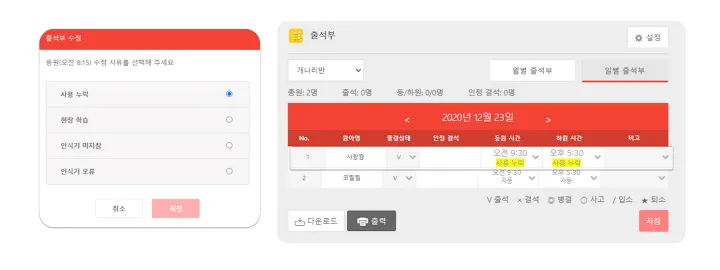
.png&blockId=31ca89fe-57f6-4db8-9e2b-767a9707b54c)
.png&blockId=61ab064a-f158-4208-8818-7f66f9848197)
.png&blockId=f2239f1a-2b33-4fe6-be9a-3ea4d2ac2337)
.png&blockId=3b714c2e-47a3-4bf5-9f69-e6340ea5d122)
.png&blockId=742c33a3-449d-47cf-994c-bfe70cf737ba)
.png&blockId=a9099ed4-8f77-4ee7-b8fb-b3c6e258e47a)
.png&blockId=031dd612-45ca-4045-a4b0-a3a7f84effb9)
.png&blockId=76101f9f-6a56-4578-986a-91fbfbd43ffb)
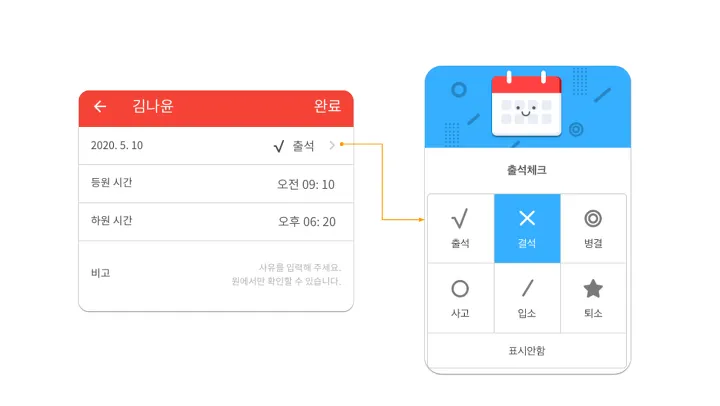
.png&blockId=12ee8944-e4ea-4886-ad5d-2381c4b3be44)
.png&blockId=e46109c4-d9d6-4402-a15f-7b496c893dca)